Статьи в разделе
В этой статье: создание новой статьи и редактирование существующей, список статей, его параметры, сортировка и поиск, групповые операции со статьями.
Статья (или конечная статья) — основной контентный бок в системе Business-CMS. На основании этого контента формируется соответствующая страница сайта, а также страницы со списками статей (например, список новостей или каталог магазина).
Создание новой статьи
Выберите в меню системы на «Разделы и страницы сайта» (1).
Режим просмотра должен быть "Структура разделов". Он установлен по умолчанию. (Подробнее о режимах просмотра контента).
Выберите в структуре сайта раздел, в который Вы хотите добавить статью (2).
Выбранный раздел будет "подсвечен" желтым. Справа появится список существующих статей данного раздела.
В панели для работы со статьями раздела, либо в панели "Редактирование" щёлкните по ссылке «Добавить статью» (3).
Откроется страница редактирования статьи.
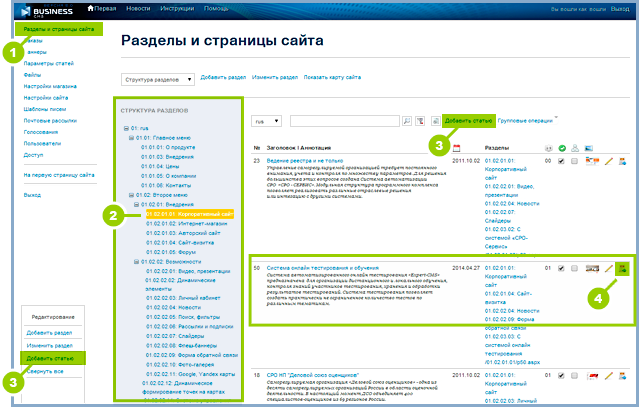
Редактирование статьи
Чтобы открыть статью на редактирование, выберите раздел (2). Справа в списке статей выберите нужную строку и кликните по иконке (4) или по названию статьи, являющемуся ссылкой.
Список статей и сортировка
Список статей в разделе представлен в табличной форме и включает следующие колонки:
| № |
|
уникальный номер статьи в БД сайта. Присваивается системой автоматически при сохранении новой статьи.
|
| Заголовок |
|
заголовок статьи в виде ссылки на страницу редактирования контента
|
| Аннотация |
|
текст из соответствующего поля в статье. Часто используется в формировании списков, но может и не отображаться на сайте.
|
 |
|
дата создания статьи
|
| Разделы |
|
одна или несколько ссылок на разделы, в которых публикуется эта статья
|
 |
|
значение поля "Сортировка"
|
 |
|
признак публикации
|
 |
|
признак включения статьи в карту сайта
|
 |
|
миниатюра картинки в статье с признаком "По умолчанию"
|
Признаки публикации и включения в карту сайта прямо здесь доступны для изменения. А для редактирования другой информации кликните по иконкам, расположенным в конце строк:
 |
|
по клику появляется окно со свойствами стати (заголовок, сортировка, ключевые слова, постоянная ссылка, признак публикации включения в карту сайта, комментарии).
|
 |
|
по клику открывается для редактирования контент статьи (4).
|
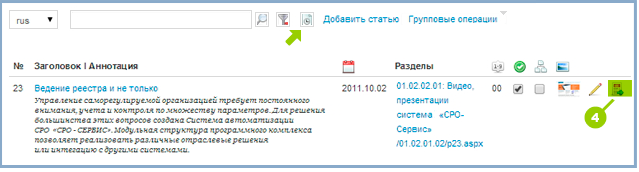
По умолчанию список сортируется в соответствии с датой создания статей в обратной последовательности. Администратор может вручную изменить порядок, проставив соответствующие значения в поле "Сортировка". (Подробнее о сортировке)
Порядок статей в этих случаях будет одинаковым для обеих частей сайта - административной и пользовательской.
Также для удобства поиска и работы с контентом предусмотрены другие способы выдачи списка. Например, при клике на заголовок колонки статьи раздела сортируются в порядке возрастания/убывания. В этих случаях изменение порядка статей в административной части не влияет на внешнюю часть сайта.
Меню для работы со списком статей расположено над таблицей и условно включает 2 части:
1 - для просмотра и поиска:
- просмотр списка для разных языков (для мультиязычных сайтов)
- текстовый поиск (по номеру или заголовку),
 - сброс параметров поиска,
- сброс параметров поиска, - просмотр списка всех последних добавленных статей сайта (см. рисунок
- просмотр списка всех последних добавленных статей сайта (см. рисунок  ).
).
2 - для редактирования:
- добавить новую статью в активный раздел сайта (3)
- групповые операции со всеми статьями в выбранном разделе
Групповые операции со статьями
Групповые операции со статьями требуют особого внимания, т.к. затрагивают все статьи в активном разделе.
Пункты выпадающего списка групповых операций позволяют:
- опубликовать все статьи раздела на сайте
- пересоздать постоянные ссылки
В этом случае постоянные ссылки всех статей заменяются на новые в виде:
«/код активного раздела/префикс кода раздела + уникальный номер статьи в системе.aspx»
Префикс кода раздела (если есть) указывает на тип используемого шаблона.
- экспорт
Формируется сводная таблица с информацией по всем статьям раздела и их параметрам и сохраняется в формате MS Excel. Данные в файле можно отредактировать и затем импортировать. Таким образом все статьи в разделе будут отредактированы. Используется, например, при изменении цен в интернет-магазинах.
- импорт
Операция обратная экспорту. Требует особого внимания, рекомендуется предварительно сохранить копию данных.
- удалить все статьи раздела.
ДЛЯ УТОЧНЕНИЯ ДЕТАЛЕЙ
свяжитесь с нами по телефону 8 800 511-06-40
или по электронной почте:
info@implecom.ru